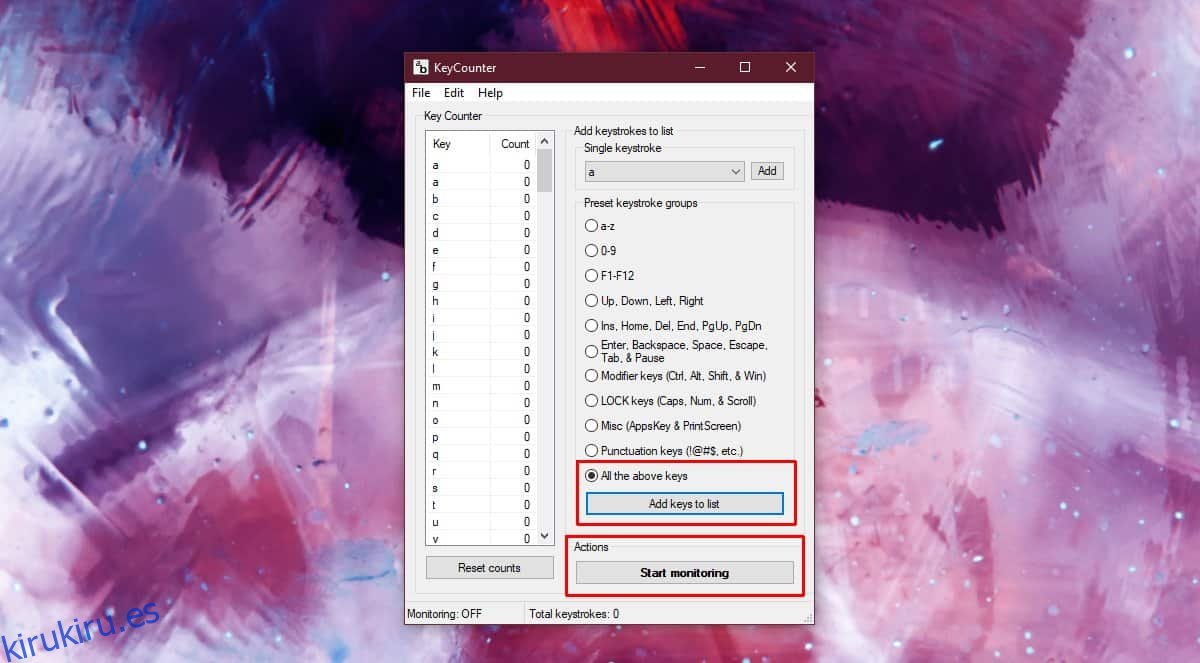Puede reasignar teclas y cambiar los atajos de teclado en Windows 10. Es bastante simple y se puede hacer tanto a través de aplicaciones como AutoHotKey como editando el registro de Windows. Cuando se trata de reasignar teclas en el teclado, debe detenerse y pensar qué teclas puede ahorrar y, si no está seguro, debe saber cuáles son las teclas menos utilizadas en su teclado. KeyCounter es una aplicación que puede contar cuántas veces se presiona una tecla en su sistema.
Llaves menos usadas
Descargar y ejecute KeyCounter. Puede seleccionar qué teclas monitorear, o puede monitorear todas y cada una de las teclas de su teclado.
Si desea seleccionar qué teclas monitorear, puede abrir el menú desplegable en Pulsación de tecla única y seleccionarlo. Haga clic en Agregar. Si desea monitorear grupos enteros de teclas, por ejemplo, todas las teclas alfabéticas, puede seleccionar el grupo en la sección Grupos de pulsaciones de teclas preestablecidas. Si desea monitorear todas las claves, simplemente seleccione la opción ‘Todas las claves anteriores’.
Haga clic en ‘Iniciar monitoreo’ y minimice la aplicación a la bandeja del sistema.
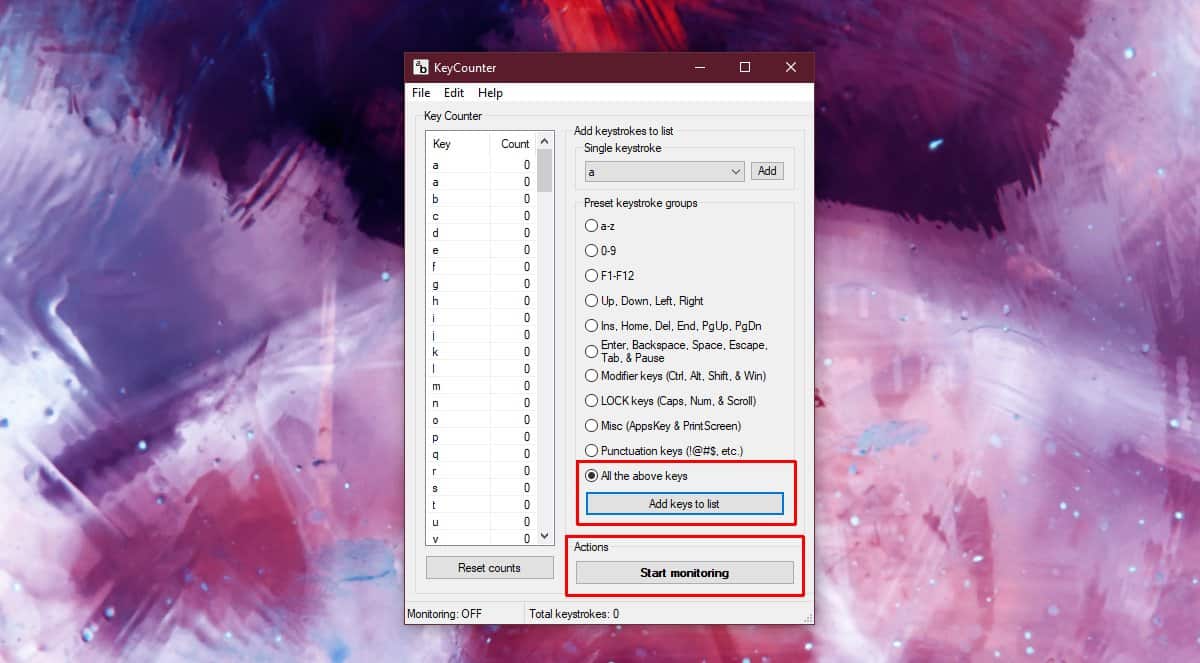
Utilice su sistema como lo haría normalmente. Para tener una idea precisa de las claves más o menos utilizadas en su sistema, debe permitir que la aplicación se ejecute durante un período de tiempo prolongado, por ejemplo, un día completo o incluso una semana.
Abra la aplicación cuando esté listo para ver sus estadísticas. Haga clic en ‘Detener monitoreo’ para que la aplicación deje de contar las pulsaciones de teclas.
Las columnas de la izquierda enumeran cada tecla de su teclado y la columna de conteo le indica cuántas veces se presionó. Desplácese por la columna para encontrar las claves más o menos utilizadas.
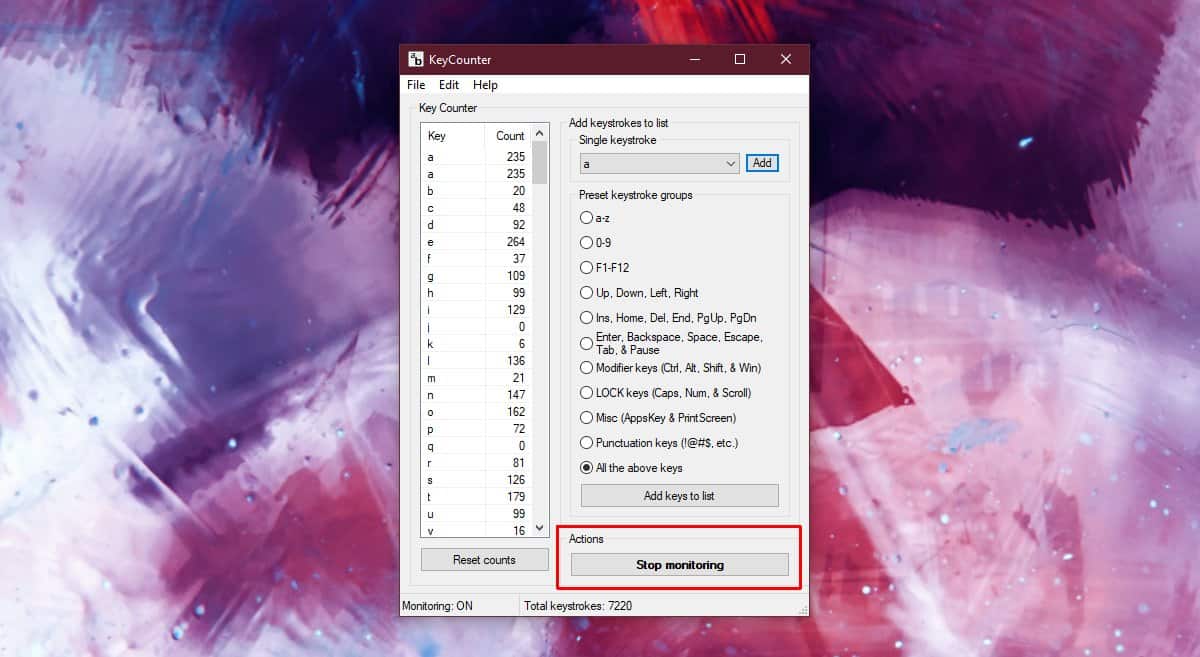
Si cree que será más fácil repasar la información en una hoja de cálculo, vaya a Archivo> Exportar como CSV. Puede abrirlo en Google Sheets o Microsoft Excel. Puede ser una buena idea usar una aplicación que pueda tratar la coma como el carácter delimitador.
Una vez que sepa cuál es la clave que usa con mayor o menor frecuencia, puede continuar y reasignar o asignar las que no se usan o menos para hacer lo que sea que necesite. Si cree que un determinado proyecto puede haberle dado un recuento de claves poco realista, puede hacer clic en el botón ‘Restablecer recuento’ y el recuento de todas las claves se establecerá en cero. Comience a monitorear las pulsaciones de teclas nuevamente y controle durante un período de tiempo razonable para tener una buena idea de su uso.